3DCGのモデリングで必要なスペックを解説

こんなことが知りたい
3DCGのモデリングで必要なスペックは?
ワークステーション、ゲーミングPC、クリエイターパソコンのどれを選ぶべき?
ここでは、3DCG向けのパソコンを検討している方に向けて 「3DCGのモデリングに必要なスペック」と 「どのような種類のパソコンを選ぶのがベストか?」 について解説しています。
「CPU、グラフィックボード、メモリ、ストレージのスペックは?」 「ワークステーション、ゲーミングPC、クリエイターパソコンのどれを選ぶのがおすすめ?」 「ノートパソコンとデスクトップどちらがいい?」 このように、 特に初心者が悩みがちなことをピックアップして わかりやすく丁寧に説明していきます。
あなたの3DCGパソコン選びのお手伝いができれば幸いです。
目次
グラフィックボードのスペック

3DCGのモデリングにおいて、 グラフィックボードはとても重要なパーツになります。
3Dモデリングの作業では「3DCGの表示」が最も時間を費やす機能になります。 そのため、グラフィックボードのスペックが 作業の快適性に直結します。
さて、具体的に「どの種類のグラフィックボードを選ぶべきか?」 ですが、3DCGモデリングで推奨されているグラフィックボードは 次の通りです。
3Dモデリングに推奨のグラフィックボード
- NVIDIA GeForce RTXシリーズ
- NVIDIA GeForce GTXシリーズ
- AMD Radeon RXシリーズ
なぜこのグラフィックボードがおすすめなのか? その理由は 「これらグラフィックボードは一般消費者向けで、 安価なのに3DCGを高速表示することができるため」 です。
GeForce、RadeonRXのグラフィックボードは、 主にPCゲーム向けに開発されているものです。 PCゲームでは3DCGを高速に表示することが必須になります。
また、ゲームは一般消費者がターゲットなので、 できるだけ価格をおさえた商品が求められます。
「一般消費者が使う」ことと 「3DCGの高速表示」という二つの特性が3DCGモデリングにも ピッタリ適合するのです。 そのため、これらグラフィックボードは3DCGに推奨されています。
さて、GeForce、RadeonRXのグラフィックボードにも、 グレードごとに商品があります。 例えばGeForce RTX4060、GTX1660、Radeon RX7600があります。
どのグレードのグラフィックボードを選ぶのがいいか?は、 「どの程度の3DCGモデルを作りたいか」によります。
特に これから3DCGをはじめる方、趣味で3DCGモデリングをする方は、 ミドルエンドのグレードのグラフィックボードがおすすめです。
理由としては、 ミドルエンド以上のグラフィックボードを選んでおくことで パソコンの買い替え時期が延びるためです。
例えば、 Maya、3dsMax、Blenderといった3DCGソフトは最低でも1年に一回以上は メジャーアップデートを行います。 そのときに要求されるスペックが高くなってしまうこともあります。
しかし、ミドルエンド以上を選んでおけば、 ほとんどの場合、要求スペックを満たしていることが多いです。
こういう理由からも ミドルエンド以上のグラフィックボードをおすすめしています。
ミドルエンド以上の具体的な製品は、 以下のものがあります。
- NVIDIA GeForce RTX4060
- NVIDIA GeForce RTX4060Ti
- NVIDIA GeForce RTX4070
- NVIDIA GeForce RTX4070 SUPER
- Radeon RX7600
- Radeon RX7700
- NVIDIA GeForce GTX1660
価格としては4万円~10万円程度です。 個人で購入できる価格帯で性能もいいため 3DCGモデリングでは好まれています。
上の製品はデスクトップ向けのグラフィックボードです。 ノートパソコンでは、 「GeForce RTXシリーズ」で 同じ名前のグラフィックスがありますので、 そちらを選ぶのがおすすめです。
NVIDIA RTXとRadeonPro
GeForce、Radeon以外にも、 「NVIDIA RTX」と「RadeonPro」というシリーズの グラフィックボードがあります。
これらグラフィックボードは 主要な3DCGソフトで動作確認がされていることが多いです。 例えば、Maya、3dsMax、Cinema4Dといったソフトが 動作確認済みソフトの対象になっています。
ただ、これらグラフィックボードは安定して動きますが、 GeForceやRadeonと比べると 「価格が高い」というデメリットがあります。
法人や個人事業主などのフリーのクリエイターには人気ですが、 個人で3Dモデリングをする場合には、 コストが高すぎて予算を超えてしまうこともあるでしょう。
3DCGモデリングにおすすめの機種は、 次の通りです。
- NVIDIA RTX Adaシリーズ
- NVIDIA RTX Aシリーズ
- AMD RadeonProシリーズ
- インテル ArcProシリーズ
これらグラフィックボードは、 動作確認済みの3DCGソフトが多いため、 安定した動作が期待できるというメリットがあります。
また、スペックも高いため 規模の大きな3Dモデルのレンダリングや アニメーションのレンダリングで大幅な時間短縮を見込めます。
インテルArcProに関しては、 NVIDIA RTX、RadeonProと比べるとスペックで劣る部分がありますが、 その二つと比べると価格が安いというメリットがあります。
ただ、ArcProはまだ機種も少ないため 搭載しているパソコンも少ないというデメリットもあります。
CPUのスペック

CPUは3DCGモデリングをするうえで、 とても重要なパーツになります。
CPUの性能が高いと 「ソフト全体の操作性」が快適になり、使用満足度が高くなります。
具体的な製品は、 ワークステーションやゲーミングパソコンで よく使われる以下のCPUがおすすめです。
- Corei7
- Corei9
- Xeon
- Ryzen7
- Ryzen9
これらCPUがおすすめな理由は 「負荷の高い機能を高速に処理できるから」です。
例えば、 3DCGソフトには物理シミュレーション機能や キャラクターの姿勢推定機能があります。 この機能はとてもCPU負荷が高いです。
キャラクターのポージングをさせるときに、 マウス操作で姿勢を推定するIK・FK機能というものがあります。 IK・FK機能は、 手先を引っ張り、肘や肩、腰など全身の姿勢を推定するので処理が重いです。
また、キャラクターの服の揺れや、 ボールが跳ねる様子などを推定する 物理シミュレーションがあります。
このような機能をストレスなく高速に動かすためには、 相応のCPUスペックが必要になります。
正直、一つ一つの機能は性能の低いCPUでも 「一瞬、遅くなった」程度の時間なので、 最初はそこまで気にならないでしょう。
しかし、モデリングでは 何度も繰り返し同じ機能を使うため、 「少し気になる遅さ」がとてもストレスに感じてきます。
このストレスをできるだけ軽減するためには、 Corei7、Ryzen7以上のCPUが必要になってきます。
もうひとつ、 CPU選びで知っておきたいことは 「クロック数の高いCPUがおすすめ」なことです。
Corei7のなかでもクロック数が2GHz~5GHzの種類に分かれています。 できるだけ高いクロック数を選ぶことで処理が速くなり、 ソフトの操作性をより快適に感じることができます。
ただ、クロック数が高いCPUは価格も高くなるため、 グラフィックボードやメモリのスペックを考慮しながら 予算内に入るようにCPUを選ぶ必要があります。
メモリのスペック

メモリのスペックは、 作成する3Dモデルの規模によって変えるのがおすすめです。 メモリのスペックの目安としては、 以下のようになります。
- 小規模モデリング :16GB
- 中規模モデリング :32GB
- 大規模モデリング :64GB以上
例えば、建築用の3DCGモデリングを例にとると、 小規模モデリングは「キッチンの一部」、 中規模モデリングは「リビングダイニング」、 大規模モデリングは「商業施設」のような規模感です。

メモリ容量は、 ポリゴンの数や3Dモデルの表面に貼り付ける画像の解像度によって スペックを検討する必要があります。
メモリ容量が少ないと 3Dモデルを読み込むときに動作が遅くなったり、 3Dモデルをキレイな画像に出力する「レンダリング」のときに 時間がかかることがあります。
そのため、適切な容量を選ぶことが 満足いくパソコン選びのコツになります。
ちなみに、Maya、3dsMax、Blenderでは、 推奨スペックとして32GBが提案されています。 これらソフトを使って3Dモデリングを始める方には、 中規模モデリングのスペックを目安に選ぶのがおすすめです。
ストレージのスペック

3DCGモデリングでは、 ひとつの作品で使うファイルの容量が大きくなりがちのため、 ストレージの容量を多くするのがおすすめです。
SSDは256GB以上で、 オプションでHDDが選べるようであれば、 SSDと組合わせてHDDは500GB以上がおすすめです。
例えば、 「SSD256GB+HDD500GB」や「SSD500GB+HDD500GB」の 構成があります。
もし、HDDを追加で選べないようであれば SSD単体では512GBあると余裕ができます。
ストレージの容量は キャラクターモデリングのときは それほど気になりませんが、アニメーション出力をするときに重要になってきます。
アニメーションでは、 最終的な動画出力をするまえに、 パラメーターを変更して何度も動画出力して確認します。
例えば、Mayaでは「プレイブラスト」という機能で 簡易的にレンダリングをして映像を確認したり、 動画を確認することがあります。
何度も出力して確認するため、 いつの間にかストレージ容量が足りなくなってしまうこともあるでしょう。
動画出力をするたびに不必要なファイルを消していけばいいのですが、 できるだけ作業効率を上げるためには、 「ファイルを消す」という無駄な作業を都度したくないのです。
こういう理由からも 少し余裕を持たせたストレージ容量にすることがおすすめです。
パソコンの種類
3DCG向けのパソコンは、 つぎのパソコンが推奨されています。
- ゲーミングPC
- クリエイターパソコン
- ワークステーション
ゲーミングPCは、 GeForce、Radeonをグラフィックボードに採用しているものが多いため、 3DCGモデリングに最適です。
クリエイターパソコンも、 GeForce、Radeonを採用している機種が多いためおすすめです。
ワークステーションは、 法人や個人事業主のようなプロのクリエイターにおすすめです。
各パソコンについて もう少し詳しく説明していきます。
クリエイターパソコン
3DCGモデリングをするには、 3Dクリエイター向けに特化しているクリエイターパソコンが最適です。
CPU、メモリ、グラフィックボードは、 幅広いスペックが用意されていて、 選択肢も多く予算に合わせやすいという特長があります。
クリエイターパソコンは基本的に「個人クリエイター」を ターゲットにしているので セール対象にもなりやすく、 比較的価格をおさえて購入できます。
人気のメーカーブランドに、 mouseのDAIV、HPのENVY、DELLのXPS、 パソコン工房のSENSEインフィニティがあります。
ゲーミングPCとほぼ同じスペックの機種も多いため、 「クリエイターパソコン」と「ゲーミングPC」の どちらを選んでも失敗はありません。
ただ、クリエイターパソコンでは、 CPU内臓グラフィックスを採用しているものもあります。
3DCGモデリングでは CPU内臓グラフィックスは推奨されていないため、 スペックをよく見ながらパソコンを選んでください。
具体的なおすすめ商品については 「厳選!おすすめ3DCGパソコン10選」 で紹介しています。 興味があれば、こちらも合わせてご覧ください。
ゲーミングPC
3DCGモデリングをするには、 3Dゲームが快適にできるゲーミングPCも適しています。
ゲーミングPCは、 基本的にCPUでCorei7、Ryzen7以上を選べるのものが多く、 さらにグラフィックボードもGeForce、Radeonを採用しています。
また、ゲーミングPCは個人向けのパソコンであることから 価格も手頃なものが多く、 セール対象にもなりやすいため3DCG向けパソコンとしても人気です。
人気のメーカーのブランドには、 mouseのG-Tune、パソコン工房のLevelインフィニティ、 HPのOMEN、DELLのAlienware、LenovoのLegionなどがあります。
これらゲーミングPCとクリエイターパソコンは、 Maya、3dsMax、Blenderの ソフト別にもおすすめ商品をピックアップしています。 興味があれば、こちらも合わせて参考にしてください。
ワークステーション
3DCGモデリングではワークステーションも適しています。
ワークステーションは、 主要な3DCGソフトが動作確認済みであることが多く、 法人やフリーのクリエイターといった 3DCGモデリングを職業としている方に人気です。
3DCGモデリングを仕事にしている場合、 Maya、3dsMax、Cinema4D がよく使われますが、 各メーカーのワークステーションで これらソフトを動作確認していることが多いです。
人気のメーカーブランドには、 HPのZシリーズ、ZBookシリーズ、 DELLのPrecisionシリーズ、 LenovoのThinkStation Pシリーズ、ThinkPad Pシリーズがあります。
具体的なおすすめ商品については、 「処理速度が一気にあがる!おすすめワークステーション」 で紹介しています。
興味があれば、合わせてご覧ください。
ノートパソコンとデスクトップ
3DCGモデリング向けのパソコンを ノートパソコンとデスクトップパソコンの どちらを選ぶべきか悩んでいる方も 少なくないと思います。
私のおすすめとしては、 デスクトップパソコンを置ける場所があるならば、 デスクトップパソコンを推奨します。
なぜデスクトップがおすすめなのか? その理由は 「デスクトップパソコンの方がノートパソコンと比較して コストパフォーマンスが高いから」 です。
例えば、 20万円でパソコンを購入した場合、 デスクトップパソコンの方がスペックが高いものが購入できます。
基本的にノートパソコンのパーツは 小さい筐体に入るように小型化しているため デスクトップ向けパーツに比べるとコストが高くなります。
また、同じブランドでも 性能は圧倒的にデスクトップ向けパーツの方が高いです。 例えば、ノート向けCorei7とデスクトップ向けCorei7では、 コア数もクロック数もデスクトップ向けCPUの方がスペックが上です。
こういう理由からも コスパの高いデスクトップパソコンの方がおすすめです。
正直、 私自身は3DCG向けにノートパソコンを購入しましたが、 デスクトップパソコンの方が良かったと 感じることが多いです。
例えば、 GeForce RTX3060の付いたノート型のクリエイターパソコンを購入しましたが、 GPUメモリ容量が圧倒的にデスクトップ向けRTX3060の方が上でした。 ノート向けRTX3060は6GBのGPUメモリに対して、 デスクトップ向けRTX3060は12GBあります。
この差は、モデリング時の3D表示の速さや レンダリングの速度に影響してきます。
また、ノートパソコンは 画面もかなり小さいので不便さを感じます。 結局、外部モニターを別途購入して、 いまはデスクトップのように据え置きで使っています。
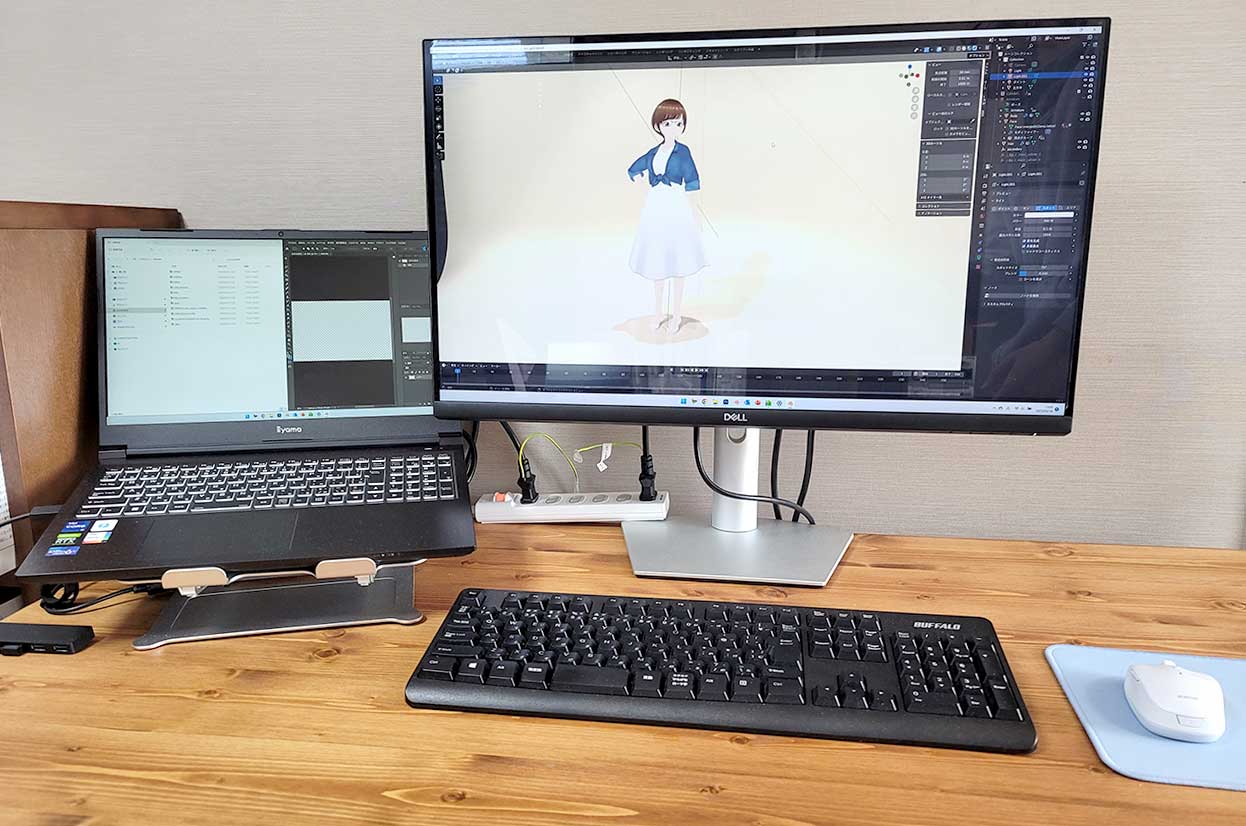
ディスプレイの大きさや解像度も 3DCGモデリングの快適度にかかわってきます。
デスクトップパソコンであれば、 大きなモニターを選ぶことができるので、 そういうことからもデスクトップパソコンの方がおすすめです。
3DCG向けのモニターについても 「おすすめ3DCG用モニター5選!失敗しないモニター選び方」 で解説しています。 興味があれば、合わせてご覧ください。
まとめ
「3DモデリングのPCスペック解説!失敗しないパソコン選び」 についてのまとめです。
3DCGモデリングのグラフィックスは、 GeForce RTX、GTX、Radeonがコストパフォーマンスが高くておすすめ。
法人や個人事業主は NVIDIA RTX、RadeonPro、ArcProで 3DCGソフトが動作確認済みのことが多くておすすめ。
CPUはCorei7、Ryzen7以上が 3DCGの機能の高負荷に耐えられるためおすすめ。
メモリは モデリングの規模に合わせて変える。
ストレージはSSDを基準に、 512GB以上あると余裕がある。
3DCGモデリングには、 ゲーミングPC、クリエイターパソコン、ワークステーションが適している。
ノートパソコンよりも デスクトップパソコンの方がコストパフォーマンスが高い。
